Kaip sustabdyti "HomePod" nuo jūsų teksto pranešimų skaitymo kitiems žmonėms

Nors "HomePod" puikiai tinka muzikai, jis taip pat gali atlikti keletą kitų tvarkingų dalykų, pavyzdžiui, skaityti jūsų teksto pranešimus. Tačiau būkite atsargūs, nes visi, kurie gali būti ausyje, gali paprašyti "Siri" skaityti savo tekstinius pranešimus iš savo telefono. Štai kaip išjungti šią funkciją.
SUSIJĘS: Kaip sukonfigūruoti "Apple HomePod
" HomePod "nustatymo procese buvo prašoma nuspręsti, ar įjungti funkciją, vadinamą" Asmeniniai užklausos " " Tai leidžia paprašyti "Siri" perskaityti naujausius teksto pranešimus (ir net atsakyti į juos), taip pat kurti priminimus ir įrašyti pastabas. Problema ta, kad bet kas šalia jūsų "HomePod" gali pasiekti jūsų tekstinius pranešimus tiek, kiek jūsų "iPhone" yra prijungtas prie to paties "Wi-Fi" tinklo, kad įjungtas "HomePod", tai yra kažkas, ko jums gali nepatinka, jei jūs gyvenate bendrabučio kambaryje arba su kitais Šeimos nariai.
Jei pasibaigsite, tiesiog atliksite kelią per sąranką ir spustelėsite "Įjunkite" viskam arba nuspręsite, kad nebenorite naudotis šia funkcija, čia kaip ją išjungti.
Pradėkite atidarę "Home" programą ir viršutiniame kairiajame ekrano kampe palieskite rodyklės piktogramą.
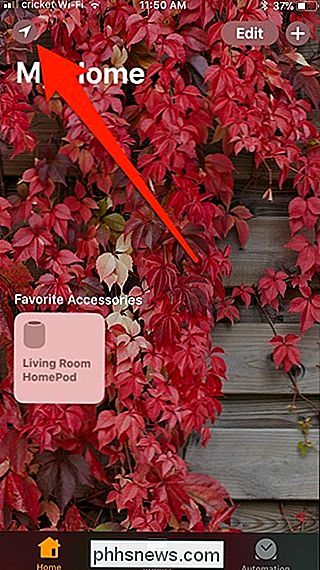
Bakstelėkite savo profilio nuotrauką skiltyje "Žmonės".
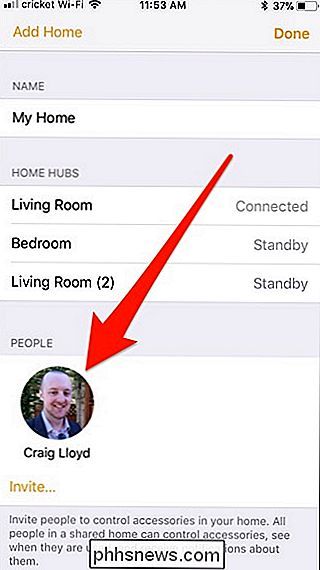
Bakstelėkite perjungimo jungiklį "Asmeninių užklausų" teisė jį išjungti, jei ji dar nėra.
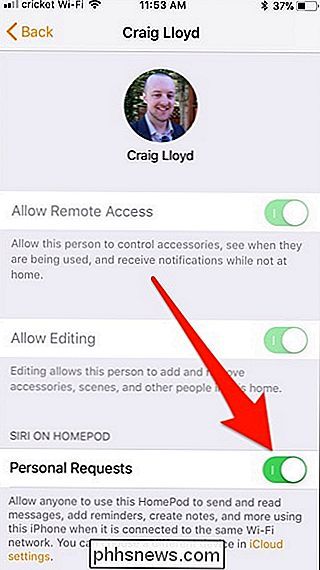
Ir visa tai! Tai neleis jums pasiekti jūsų teksto pranešimų, pastabų, priminimų ir dar daugiau, bet bent jau kai kuriuos jūsų įžeidžiančius kambario kambario draugus ar šeimos narius sustabdysite tą patį ir žavisi savo asmeniniu gyvenimu.

Kaip pritaikyti savo "iPhone" ar "iPad" valdymo centrą
Pradedant "iOS 11", dabar galite pritaikyti "Control Center", kurį matote perbraukdami aukštyn iš "iPhone" ar "iPad" ekrano apačios. SUSIJĘS: Kas naujo "iOS" 11 "iPhone" ir "iPad", dabar galimas "Control Center" dabar taip pat patobulino "3D Touch" palaikymą, todėl galite sunkiai paspausti bet kokią nuorodą, kad galėtumėte peržiūrėti daugiau informacijos ir veiksmų.

Kaip išjungti "Windows 10" užduočių juostos iškylančiųjų pranešimų
"Microsoft" dabar agresyviau stumia užduočių juostos ir veiksmų centrų skelbimus - kai kurie "Microsoft Edge", kai kurie kiti "Microsoft" produktai. Tai yra tik vienas iš daugelio reklamavimo būdų sistemoje Windows 10. Štai kaip tai gali padėti jums nustoti pykti. SUSIJĘS: Kaip išjungti visas "Windows 10" įmontuotą reklamavimą Windows 10 užduočių juostos pop- įkėlimai diegiami skirtingai nei "Get Office" pranešimai.



